 Con frecuencia utilizamos tarjetas SD para respaldar archivos importantes e información que necesitamos llevar con nosotros. Por eso puede ser frustrante descubrir que tu computadora se niega a permitirte acceder a la tarjeta porque ha pasado a un estado RAW. Podría parecer que has perdido todos tus datos, pero existen maneras de llevar a cabo con éxito la recuperación de una tarjeta SD RAW.
Con frecuencia utilizamos tarjetas SD para respaldar archivos importantes e información que necesitamos llevar con nosotros. Por eso puede ser frustrante descubrir que tu computadora se niega a permitirte acceder a la tarjeta porque ha pasado a un estado RAW. Podría parecer que has perdido todos tus datos, pero existen maneras de llevar a cabo con éxito la recuperación de una tarjeta SD RAW.
Vamos a adentrarnos en todos los pasos involucrados en ese proceso en este artículo. Antes de eso, comprendamos un poco mejor el problema.
Índice de contenidos
¿Qué es una tarjeta SD RAW?
Cuando el sistema de archivos de tu tarjeta SD se corrompe debido a un virus, apagado abrupto o extracción inadecuada, el ordenador no puede leer los datos de la tarjeta. Es entonces cuando el sistema de archivos de tu tarjeta SD aparece como RAW y los datos se vuelven inaccesibles.
Aquí hay algunas razones potenciales que pueden causar que tu tarjeta SD se convierta en RAW:
| Razón | Descripción |
| ⚡Apagado repentino | Si tu computadora se apaga repentinamente debido a un fallo de energía o un problema de hardware, la tarjeta SD podría volverse RAW. |
| 🦠 Malware o virus | El malware o los virus pueden corromper los datos y el sistema de archivos de la tarjeta SD, haciendo que los datos sean inaccesibles y llevando a que la tarjeta SD aparezca como RAW. |
| ⏏️Extracción inadecuada | Retirar la tarjeta SD mientras la computadora está escribiendo datos sobre ella puede llevar a la corrupción de datos y del sistema de archivos, causando que la tarjeta se muestre como RAW. |
| 💾 Formateo fallido | Las interrupciones o errores durante el proceso de formateo pueden llevar a que una tarjeta SD se convierta en RAW. |
Existen varios métodos para reparar tu tarjeta SD, pero corres el riesgo de perder tus datos si las cosas no salen bien. Por eso, primero deberías recuperar los datos de la tarjeta SD utilizando software de recuperación de datos y luego centrarte en reparar la tarjeta.
Cómo recuperar archivos de una tarjeta SD en formato RAW
La mejor manera de recuperar archivos de una tarjeta SD en formato RAW es utilizando software de recuperación de datos como Disk Drill. Es una herramienta excelente que es capaz de escanear eficazmente tarjetas SD RAW para ayudarte a recuperar tus datos.
Intentar reparar la tarjeta directamente sin recuperar tus datos tiene riesgos: tus datos podrían ser sobrescritos mientras intentas reparar la tarjeta o la tarjeta SD podría fallar, haciendo que tus datos sean irrecuperables.
Aquí están los pasos que puedes seguir para recuperar archivos en una tarjeta SD RAW:
- Descarga la versión gratuita de Disk Drill en este enlace e instálala en tu computadora. Necesitarás conceder acceso a nivel de administrador al software para que pueda realizar la recuperación.
- Conecta la tarjeta SD a tu PC. Puedes hacer esto ya sea insertándola en un lector de tarjetas o conectando un dispositivo que contenga la tarjeta SD al ordenador.
- Ahora, abre Disk Drill. Verás una lista de las unidades en tu computadora en la pantalla de inicio. Selecciona tu tarjeta SD de esa lista.
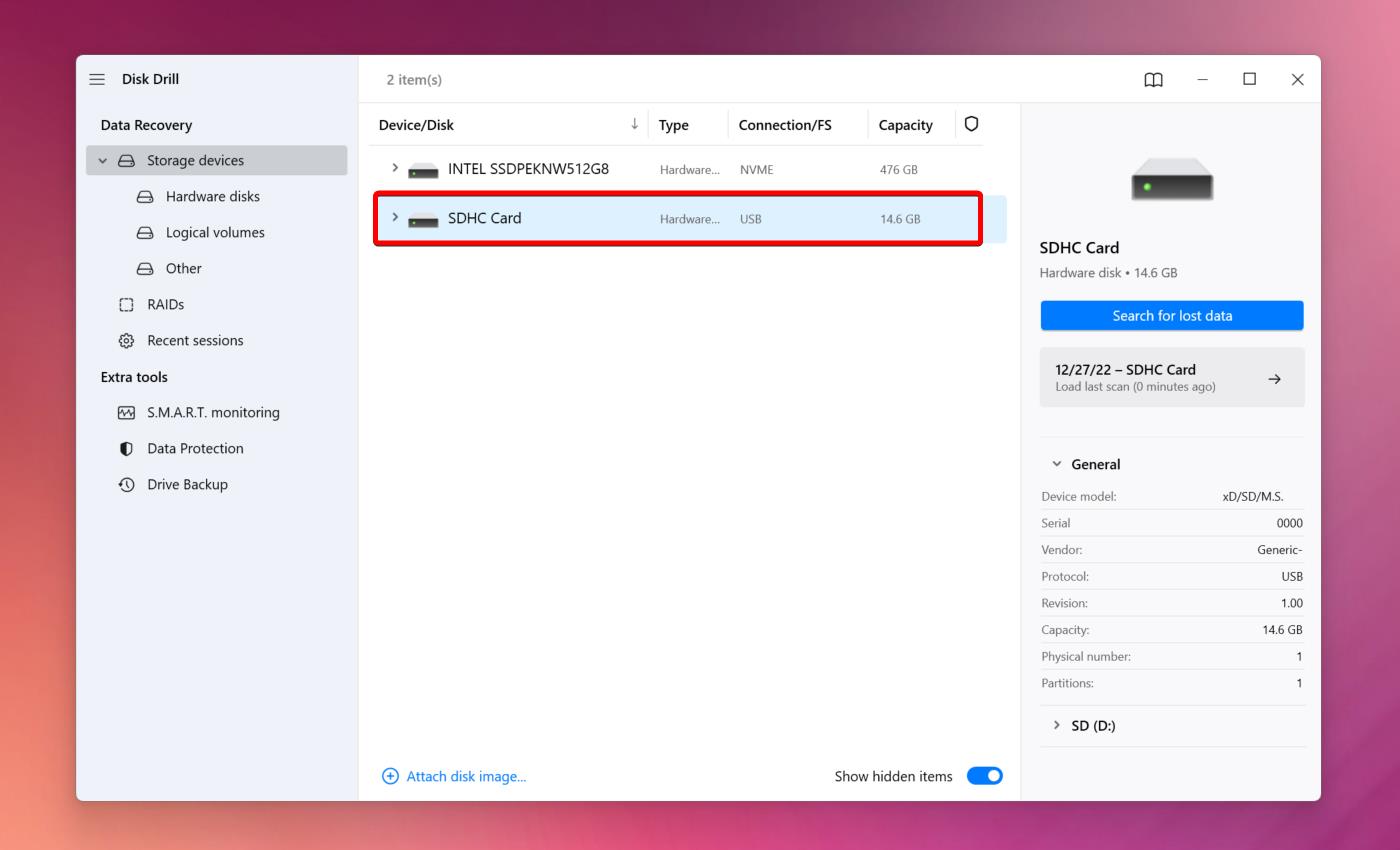
- Después de eso puedes hacer clic en el botón Buscar datos perdidos e iniciar el escaneo.
- En esta etapa, Disk Drill comenzará a buscar todos los archivos en tu tarjeta SD. Una vez que el proceso esté completo, te mostrará una lista de los archivos que ha encontrado. Puedes revisar todos los elementos encontrados haciendo clic en el botón azul en la esquina superior derecha.
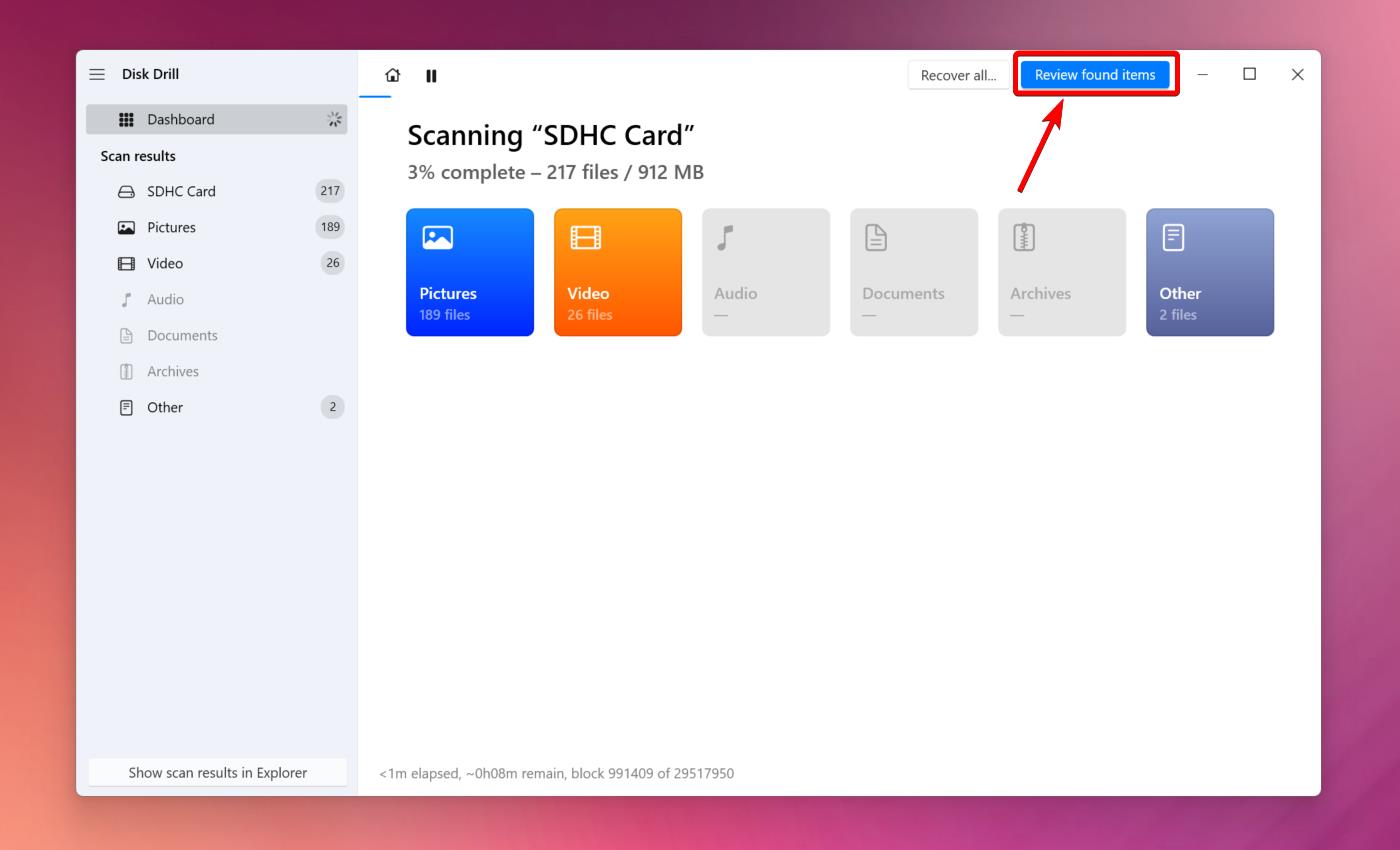
- Una vez que los revises, haz clic en el botón Recuperar para comenzar a recuperar los archivos en tu tarjeta SD. El software mostrará un aviso donde puedes elegir un lugar para almacenar de manera segura todos los archivos. Selecciona el lugar para completar la recuperación.
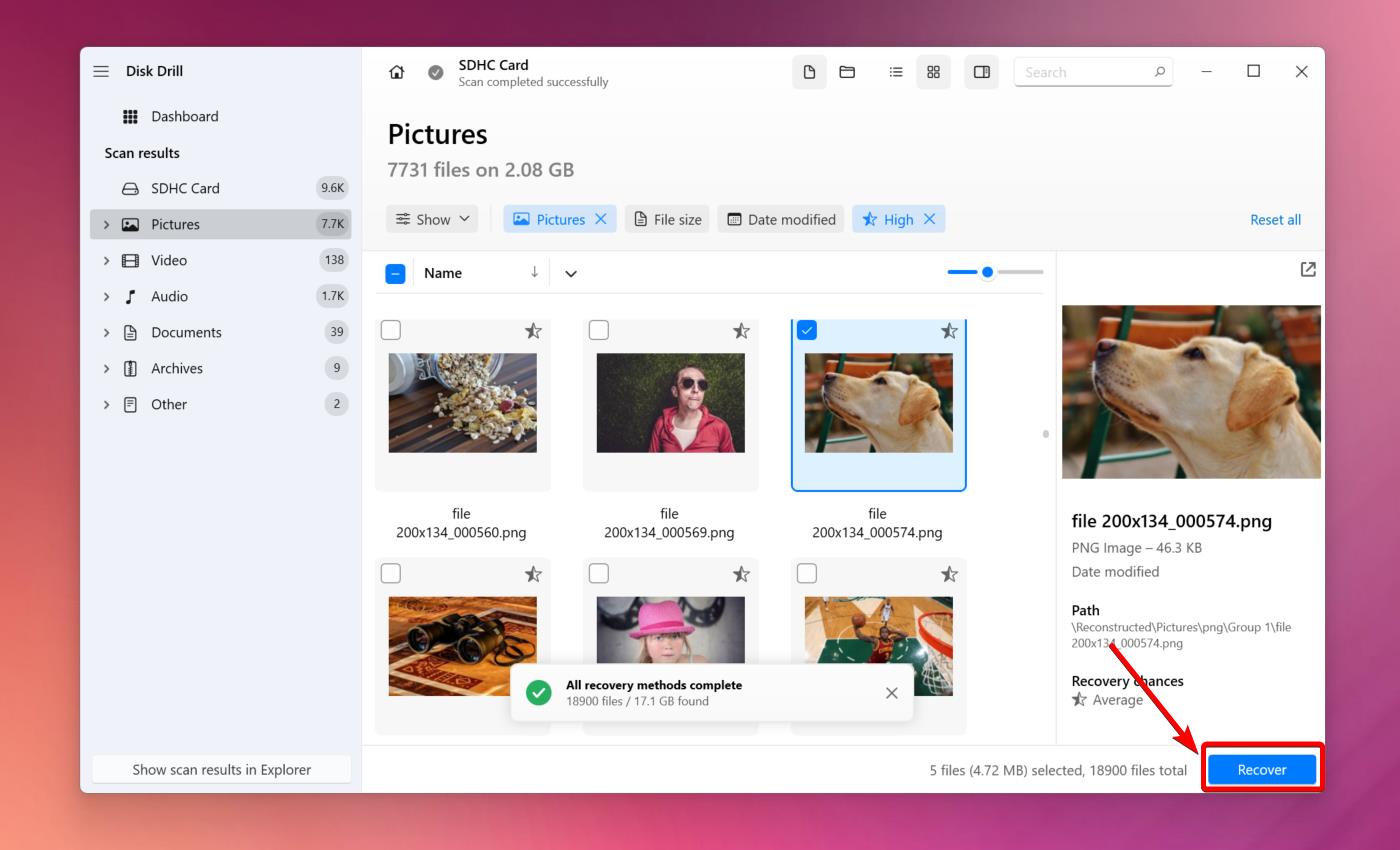
En este momento, todos los datos de su tarjeta SD están seguros y disponibles en una ubicación diferente. Así que puede acceder a ellos desde su computadora si así lo desea. Dicho esto, aún querrá reparar su tarjeta SD RAW para poder utilizarla en el futuro. Aquí le mostramos cómo puede hacerlo.
Cómo reparar una tarjeta SD en formato RAW
Para cualquier persona que dependa de tarjetas SD como su dispositivo de almacenamiento, encontrarse con un error de tarjeta SD en formato RAW puede ser confuso ya que hace que su tarjeta sea ilegible y sus datos inaccesibles.
Reparar tarjetas SD en formato RAW, en la mayoría de los casos, requiere formatearlas. Esto significa borrar todo lo que hay en tu tarjeta. Para evitar la pérdida de datos, es crucial realizar una recuperación de datos antes de intentar cualquier reparación.
Existen diferentes métodos que puedes utilizar para reparar una tarjeta SD RAW. Exploraremos el proceso de reparación de tu tarjeta SD para que pueda ser legible y accesible nuevamente.
Método 1: Reparar una tarjeta SD RAW utilizando Diskpart
Diskpart es una herramienta de línea de comandos que ayuda a gestionar diferentes particiones en tu sistema. Puedes usar esta aplicación para formatear tus dispositivos de almacenamiento y configurarlos en formatos legibles como FAT32, NTFS, etc. Recuerda, sin embargo, que formatear tu tarjeta borrará todos sus datos, por lo que es mejor hacer una copia de seguridad de tus archivos antes de proceder.
Así es cómo puedes formatear una tarjeta SD RAW utilizando la herramienta Diskpart:
- Conecta la tarjeta SD a tu ordenador.
- Abre el símbolo del sistema e introduce
diskpart. En la pantalla que sigue, escribe el comandolist disk. Tu símbolo del sistema debería verse algo así en este punto.
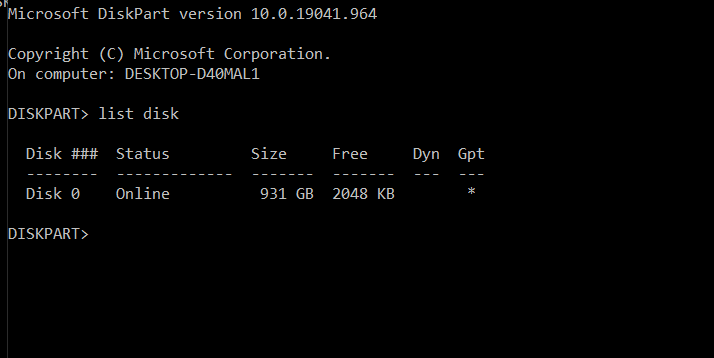
- Supongamos que tu tarjeta SD es la unidad S: y quieres formatearla en un sistema de archivos NTFS, entonces escribirías
Disk S format fs=FAT32y presionas entrar.
Esto le indica al ordenador que formatee la tarjeta SD y la reconfigure al sistema de archivos FAT32. Desconecta tu tarjeta SD una vez que esto se haya hecho y vuélvela a conectar para verificar si el proceso se ha completado de forma segura.
Método 2: Formatear tarjeta SD en formato RAW en Administración de Discos
La Administración de discos es una utilidad incorporada en Windows. Similar a Diskpart, gestiona todas las particiones de dispositivos de almacenamiento, incluyendo el formateo de tarjetas SD en formato RAW. Sin embargo, cuenta con una interfaz de usuario más intuitiva en lugar de solo una ventana de símbolo del sistema.
Siga estos pasos para formatear una tarjeta SD en formato RAW con Administración de Discos:
- Abre Administración de discos buscando «Administración de discos» en el menú de inicio. La aplicación aparecerá como «Crear y formatear particiones del disco duro» en los resultados de búsqueda.
- Encuentra tu tarjeta SD RAW, haz clic derecho en la partición y haz clic en Formatear…
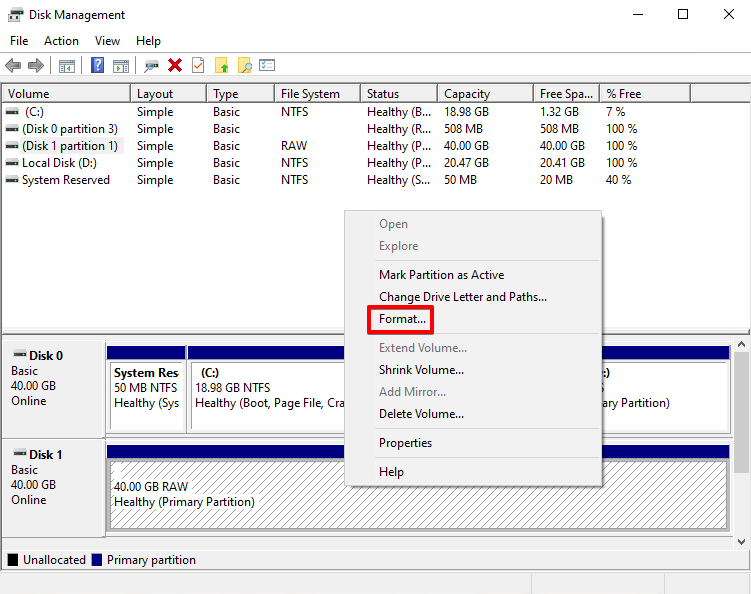
- Edita el nombre de tu tarjeta SD si quieres y establece el Sistema de archivos a FAT, exFAT, FAT32 o NTFS, dependiendo de las instrucciones del fabricante de tu modelo de tarjeta SD.
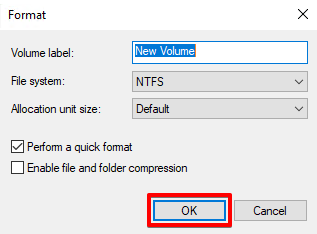
- Haz clic en Aceptar.
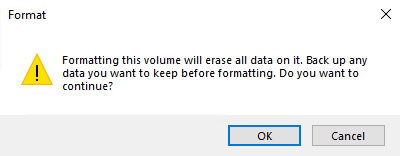
Después de completar el formato, tu tarjeta SD debería estar ahora limpia y accesible.
Método 3: Reescribir la tabla de partición utilizando TestDisk
TestDisk es una herramienta de recuperación completamente de código abierto que se especializa en recuperar particiones perdidas y en la recuperación de archivos eliminados. Se ejecuta a través de la línea de comandos sin una interfaz de usuario de aspecto moderno, lo que puede resultar confuso para usuarios ocasionales. Sin embargo, es una herramienta efectiva para reparar tarjetas SD en formato RAW.
Utiliza TestDisk para reescribir la tabla de particiones haciendo lo siguiente:
- Descarga el zip de TestDisk y extrae sus archivos. Luego, busca y abre testdisk_win.exe.
- Crea un nuevo archivo de registro resaltando [Crear] y presiona Enter.
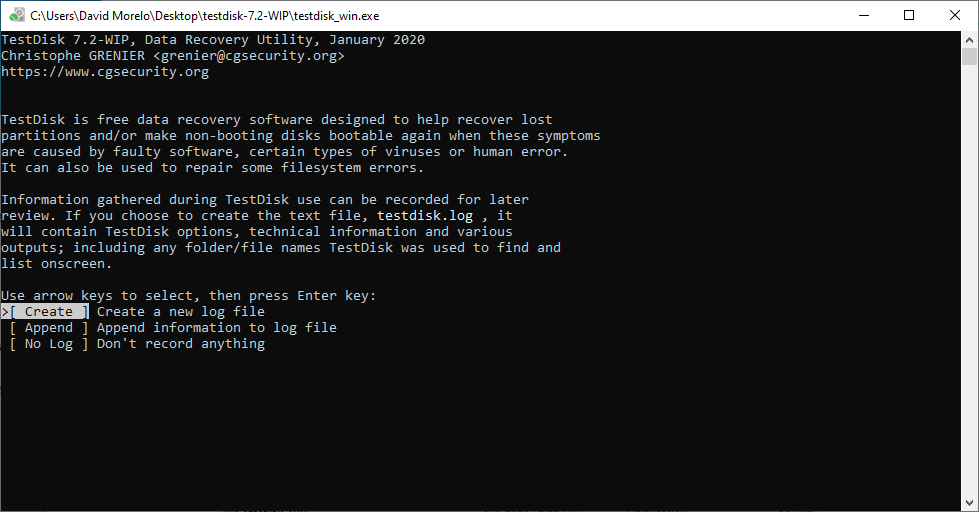
- Elige el Disco que representa tu tarjeta SD en formato RAW. Verifica cuál opción coincide con la descripción (tamaño, sistema de archivos, etc.) de tu dispositivo. Luego, presiona Enter.
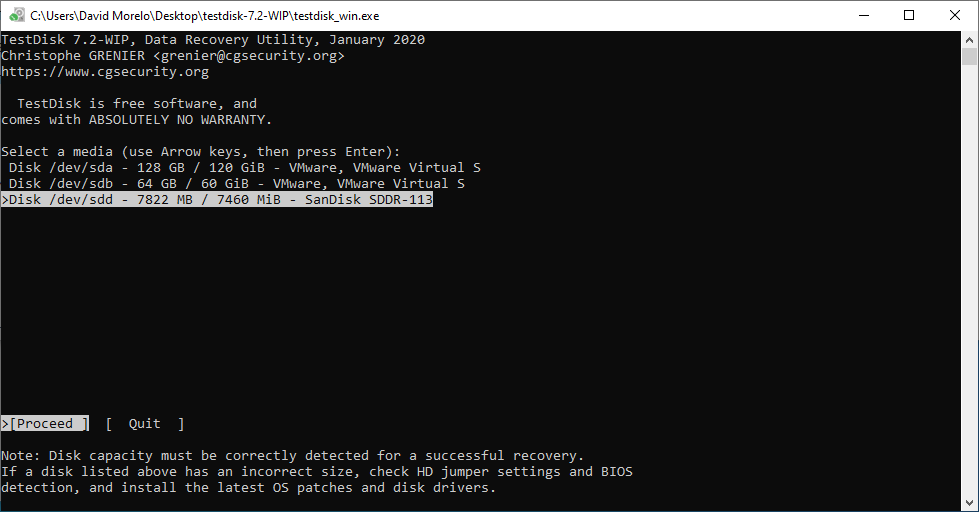
- Selecciona el tipo de tabla de particiones adecuado para tu tarjeta de memoria y presiona Enter. Por lo general, la opción que TestDisk ha seleccionado por defecto es la correcta.
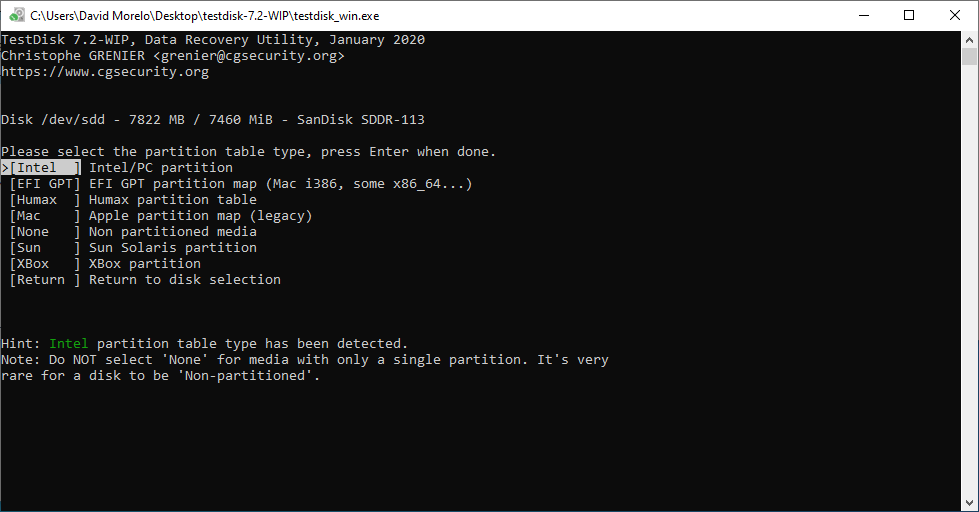
- Selecciona Analizar y presiona Enter para analizar tu tarjeta SD en busca de errores o corrupciones.
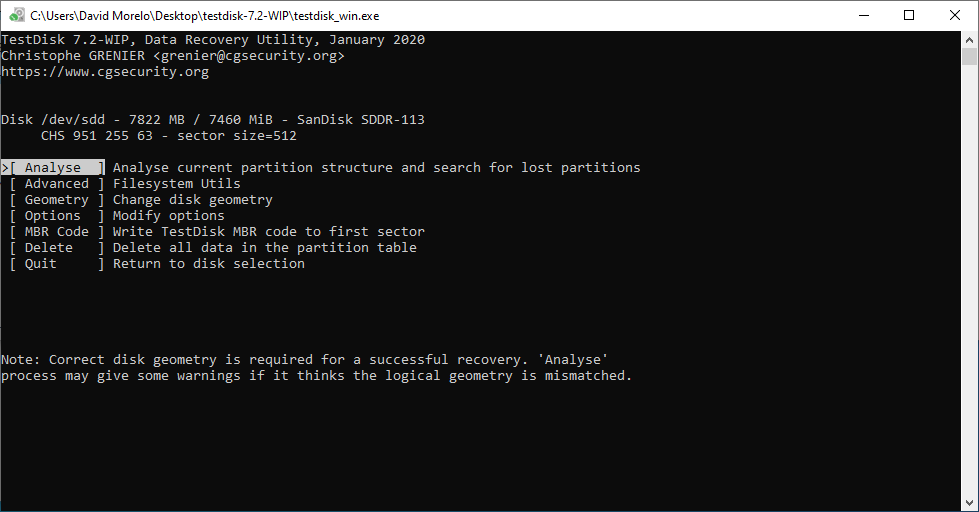
- Inicia Búsqueda Rápida presionando Enter.
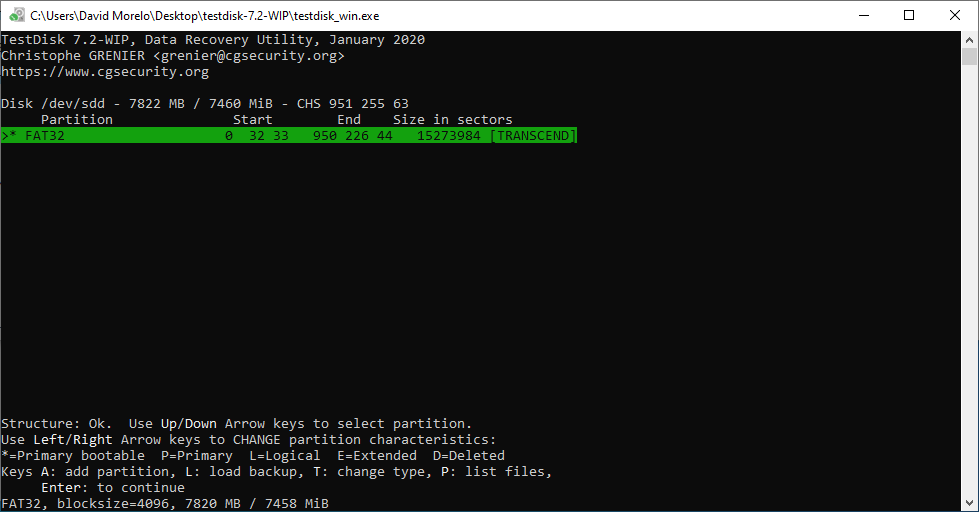
- Si se ha encontrado tu partición, selecciona [Continuar] y presiona Enter. De lo contrario, puedes buscar más particiones seleccionando [Búsqueda Profunda].
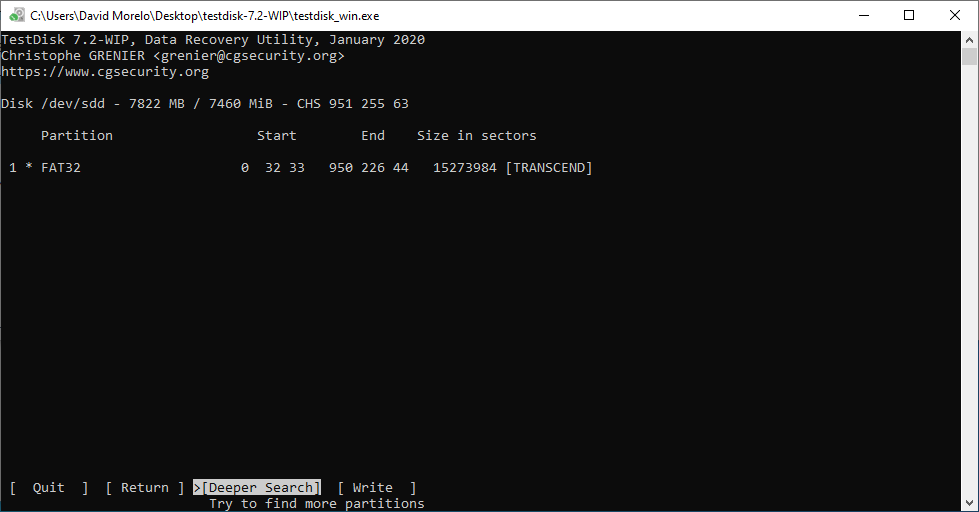
- Selecciona Escribir. Esto reescribe y registra las particiones en la tabla de particiones, lo que debería hacer que tu tarjeta SD sea accesible de nuevo.
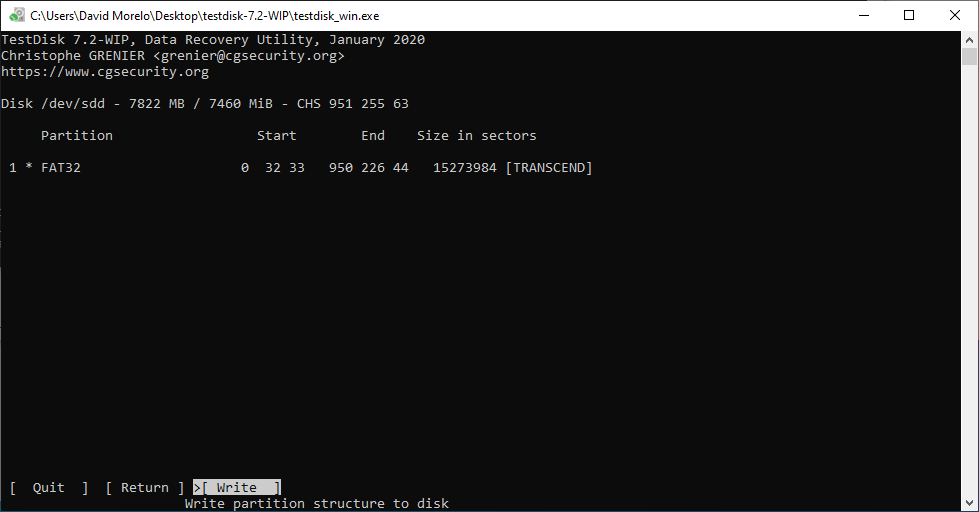
Conclusión
Arreglar tarjetas SD en formato RAW suele ser fácil. En la mayoría de los casos, formatear debería resolver el problema, pero como explicamos, hay métodos que puedes probar para preservar los datos en la tarjeta SD mientras la reparas. Sin embargo, es importante recuperar tus datos antes de intentar cualquier método para arreglar la tarjeta para asegurarte de no perderlos.
La recuperación de datos es fácil con Disk Drill. Soporta todos los dispositivos de almacenamiento, funciona con los sistemas de archivos más populares y ofrece una interfaz fácil de usar e intuitiva para hacer que la recuperación de datos sea sencilla.
Preguntas Frecuentes
- Instale y abra Disk Drill.
- Seleccione su tarjeta SD RAW en los dispositivos disponibles y haga clic en Buscar datos perdidos.
- Haga clic en Revisar elementos encontrados.
- Elija sus archivos y haga clic en Recuperar.
- Elija la ubicación de archivo para sus archivos.
- Espera a que finalice la recuperación. Haga clic en Mostrar datos recuperados en el Explorador de archivos para verificar sus archivos recuperados.
 7 Data Recovery
7 Data Recovery 



